一:使用ultraiso制作启动u盘
1.ultraiso官网及下载
官网地址:UltraISO软碟通中文官方网站 - 光盘映像文件制作/编辑/转换工具
进入官网后在导航栏处点击下载并下载免费试用版即可
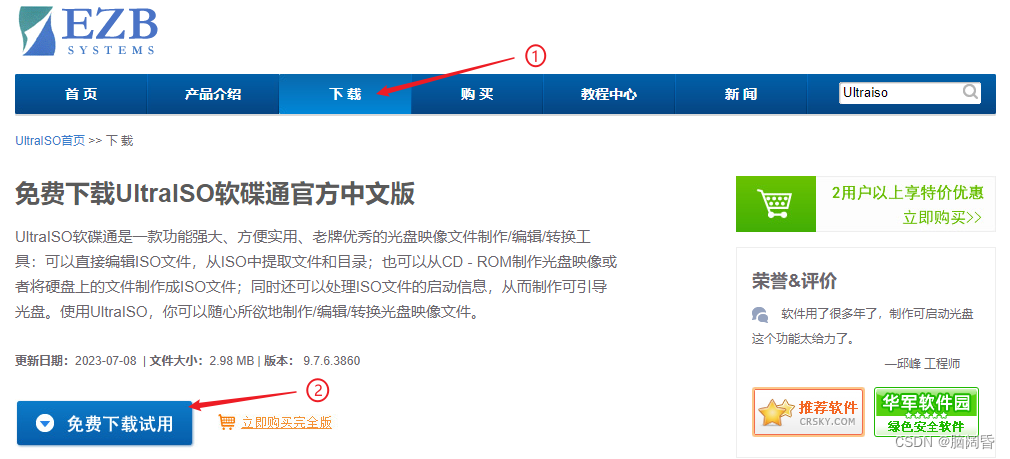
2.安装ultraiso
双击并运行官网下载所得到的uiso9_cn.exe文件,进入软碟通安装向导并安装。
3.打开并制作启动U盘
3.1.双击打开ultraiso,点击文件->打开->选择下载好的iso文件->打开。
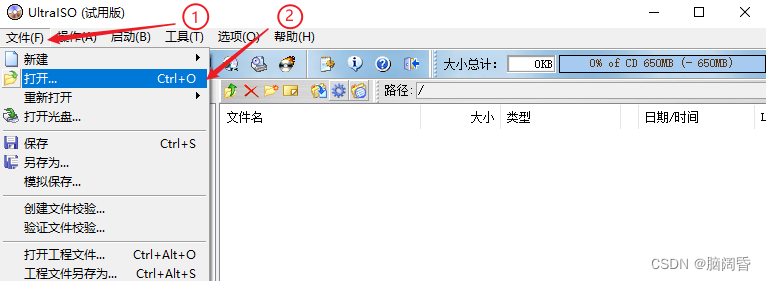
3.2.点击启动->写入硬盘映像。(写入方式建议使用USB-HDD+,隐藏分区选 无)。
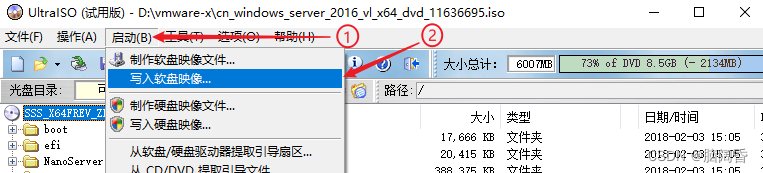
3.3.选择U盘,格式化,开始。
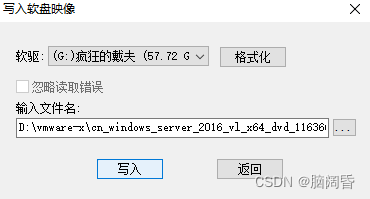
3.4.点击开始,弹出数据将格式化警告,确定后开始写入。
3.5.警告窗口点击确定,等待格式化完毕,关闭格式化窗口。
3.6.写入软盘映像文件并等待写入完成。
二:基于老毛桃制作U盘系统
1.准备工作
8G及以上U盘一个并备份文件(制作过程中会格式化U盘)
下载并安装老毛桃
老毛桃u盘启动盘制作工具_老毛桃u盘装系统_老毛桃pe_老毛桃官网-首页
2.制作winPE镜像
2.1.插入U盘后,双击打开老毛桃U盘制作工具,会出现U盘winpe系统制作界面。
2.2.选择普通模式选项卡,“请选择”中选择自身U盘设备名称(一般会自动识别)。模式选择USB—HDD,格式选择“NTFS”
2.3.点击“一键制作成USB启动盘”按钮,开始制作U盘winpe系统,过程中会格式化U盘上的数据,制作前请确认U盘是否已做好备份。
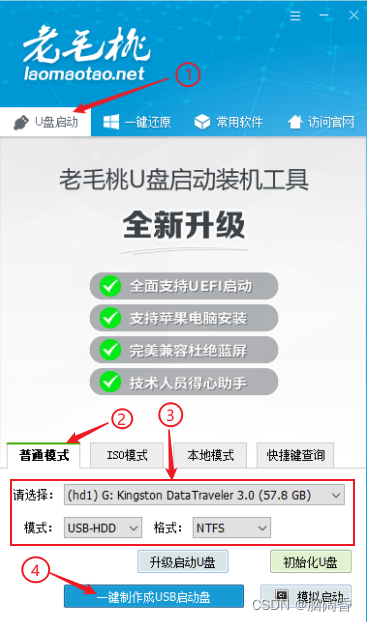
2.4.开始制作后软件下方会有进度条提醒,请耐心等待。
2.5.制作完成后,程序会提示您已制作成功,您可以选择模拟启动测试,若能够进入老毛桃winpe主菜单,即表示老毛桃U盘启动盘制作成功。
三:使用oneKeyGhost实现系统的备份和还原
1.准备
1.1.下载OneKeyGhost。
1.2.下载镜像文件和激活工具。
2. 实现系统的备份与还原
2.1.打开OneKeyGhost。
2.2选择还原分区。
2.3.点击打开找到对应的iso或者gho文件。
2.4.点击确定并等待完成。







 本文详细介绍了如何使用UltraISO制作启动U盘,包括下载、安装、制作步骤;以及如何借助老毛桃工具制作WinPE启动盘,并通过OneKeyGhost进行系统备份和还原的过程。
本文详细介绍了如何使用UltraISO制作启动U盘,包括下载、安装、制作步骤;以及如何借助老毛桃工具制作WinPE启动盘,并通过OneKeyGhost进行系统备份和还原的过程。














 2293
2293











 被折叠的 条评论
为什么被折叠?
被折叠的 条评论
为什么被折叠?








